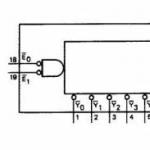Klavyedeki ek karakterler. Alt tuşunu kullanarak klavyedeki simgeler
Her bilgisayar kullanıcısı, özellikle sosyal ağları aktif olarak kullananlar merak etti: Özel karakterler nelerdir ve bunları klavyede nerede bulabilirim? Bu sorunun cevabı karmaşık bir şey değil. Mesele şu ki klavyede sadece sık kullanılan semboller gösteriliyor: harfler, noktalama işaretleri, aritmetik işlemler.
Ama dünyada başka birçok sembol var. Ve bunları kullanmak için bazı kavramları bilmeniz gerekir. Bu tür karakterlere özel denir. Farkları, gerçekten yararlı olmaktan çok komik olmalarıdır.
Klavyeden özel karakterler nasıl girilir?
Başlangıç olarak, cihazın klavyesinde zaten bulunan özel karakterlerin en basit ve en anlaşılır girişini analiz edelim. Bunu yapmak için Shift tuşunu basılı tutun ve istediğiniz karakteri seçin.

Ancak, kolaylık sağlamak için karakterlerin klavye düzenleriyle ayrıldığını unutmayın. Bu nedenle, ana işarete göre işaretin konumuna dikkat edin.
Parola oluştururken özel karakterlerin kullanılması
Birçok kullanıcı nasıl oluşturulacağını merak etti güçlü şifre. Bunu yapmak için çok çeşitli harfler, sayılar ve noktalama işaretleri oluşturmanıza gerek yoktur, sadece alışılmadık bir simge kullanın. Peki bir şifre için klavyedeki özel karakterleri nasıl kullanıyorsunuz?

Parola girerken özel bir karakter kullanmak için NumLock'u etkinleştirmelisiniz. Bundan sonra Alt ve "+" tuşlarını basılı tutun, ardından gerekli karakter kümesini yazın ve ihtiyacımız olan işareti alın. Ancak şifrenin kendisinde özel bir karakter olarak kaydedilmeyecek, bunun için gerekli kodlamada yazılacaktır.
Windows 10 Klavyede Unicode Kullanma
Özel karakterler kullanmak için Windows klavye 10, görev çubuğuna gitmeniz ve arama satırındaki tabloyu sorgulamanız gerekir. Ve sonra bu uygulamayı başlatın.

Açılan tabloda yazı tipini seçebilirsiniz. Bir sembolü kopyalamak için üzerine çift tıklayın ve alt satırdaki "Kopyala"ya tıklayın. Ayrıca karakter seti dilini de seçebilirsiniz.
Klavyeyi kullanarak özel karakterler girme
Karakter yazmanın en pratik yolu Alt tuşu ile istenen unicode'u birleştirmektir. Alt klavyedeki özel karakterler aşağıdaki tabloda ele alınacaktır.

Ancak onları öğrenmeden önce, bu karakterleri girme ilkesini anlamanız gerekir. İhtiyacımız olan karakteri girmek için Alt tuşuna basın, ardından klavyenin sağ tarafındaki "+" tuşuna basın ve istenen karakterin şifrelendiği sayısal komutu yazın.

Metni tanımlamak için özel karakter tabloları
Ve şimdi, aslında, bazı özel karakterlerin nasıl göründüğünü bir düşünün. Birçoğu nadiren kullanılır.
| İsim | sembolizm | Görünüm | Tanım |
|---|---|---|---|
| 160 | ara vermeden boşluk | ||
| iexcl | 161 | ¡ | ünlem işareti ters |
| sent | 162 | ¢ | sent |
| pound | 163 | £ | GBP |
| euro | 0128 | € | Euro |
| 8591 | ₪ | şekel | |
| curren | 164 | ¤ | para birimi |
| yen | 165 | yen veya yuan | |
| 166 | ¦ | noktalı dikey çubuk | |
| mezhep | 167 | § | paragraf |
| uml | 168 | ¨ | diaeresis |
| kopyala | 169 | telif hakkı işareti | |
| ordf | 170 | ª | sıra payı (dişil) |
| 186 | º | sıra numarası (erkek) | |
| 171 | « | tırnak açma | |
| 187 | » | kapanış teklifi | |
| olumsuzluk | 172 | ¬ | olumsuzlama |
| 173 | olası transfer yeri | ||
| 176 | ° | derece | |
| izin vermek | ‰ | ppm | |
| akut | 180 | ´ | vurgu işareti |
| mikro | 181 | µ | mikro |
| para | 182 | ¶ | paragraf sembolü |
| orta nokta | 183 | · | nokta |
| cedil | 184 | ¸ | sedilla |
| ek1 | 185 | ¹ | üst simge (birim) |
| 175 | sesli harfin üzerindeki boylam işareti üste yerleştirilir | ||
| istekler | 191 | ¿ | soru işareti ters |
| 174 | ® | tescilli ticari marka |
Özel karakterler tablosu - oklar
Ve bu özel karakterler herhangi bir şema için mükemmeldir. Bu masa elinizin altında bulunmaya değer.
noktalama tablosu
Makale yazarken bu işaretler olmadan yapamazsınız. İstisnasız herkese tanıdık geliyorlar.
| İsim | sembolizm | Görünüm | Tanım |
|---|---|---|---|
| Boğa | 8226 | . | küçük siyah daire |
| cehennem | 8230 | … | üç nokta |
| önemli | 8242 | ′ | tek vuruş - dakika ve fit |
| 8243 | ″ | çift vuruş - saniye ve inç | |
| 8254 | ‾ | vurgulamak | |
| frasl | 8260 | ⁄ | sağa eğik çizgi |
| temel noktalama | |||
| ndash | 8211 | - | kısa çizgi |
| mdash | 8212 | — | kısa çizgi |
| lsquo | 8216 | ‘ | sol tek alıntı |
| 8217 | ’ | sağ tek alıntı | |
| 8218 | ‚ | tek alıntı (altta) | |
| 8220 | “ | çift tırnak (sol eğim) | |
| 8221 | ” | çift tırnak (sağ eğim) | |
| 8222 | „ | çift tırnak (alt) | |
Aritmetik işaretler tablosu
Bu tür işaretler bir matematikçi için sadece bir nimettir. Hiçbiri onların yardımı olmadan kaydedilemez.
| İsim | sembolizm | Görünüm | Tanım |
|---|---|---|---|
| zamanlar | 215 | × | çarpma işareti |
| bölmek | 247 | ÷ | bölme işareti |
| frasl | 8260 | ⁄ | kesirli çubuk |
| eksi | 8722 | − | Eksi işareti |
| il | 60 | < | daha az işaret |
| gt | 62 | > | daha büyük işaret |
| le | 8804 | ≤ | küçük veya eşittir |
| ge | 8805 | ≥ | daha fazla veya eşit |
| 8776 | ≈ | asimptotik olarak eşittir | |
| ne | 8800 | ≠ | eşitsizlik |
| eşdeğer | 8801 | ≡ | özdeş, özdeş |
| artı | 177 | ± | artı veya eksi |
| frac14 | 188 | ¼ | bir çeyrek |
| frac12 | 189 | ½ | Yarım |
| frac34 | 190 | ¾ | üç çeyrek |
| ek1 | 185 | ¹ | üst simge birimi |
| 178 | ² | iki üst simge (kare) | |
| 179 | ³ | üç üst simge (küp) | |
| 8730 | √ | karekök (radikal) | |
| 8734 | ∞ | sonsuzluk işareti | |
| toplam | 8721 | ∑ | toplama işareti |
| 8719 | ∏ | ürün işareti | |
| Bölüm | 8706 | ∂ | kısmi diferansiyel |
| int | 8747 | ∫ | integral |
| hepsi için | 8704 | ∀ | hepsi için |
| mevcut | 8707 | ∃ | var |
| boş | 8709 | ∅ | boş küme; çap |
| 8711 | ∇ | nabla | |
| içinde | 8712 | ∈ | ait |
| değil | 8713 | ∉ | ait değil |
| hayır | 8715 | ∋ | içerir |
| en düşük | 8727 | ∗ | yıldız işareti operatörü |
| pervane | 8733 | ∝ | orantılı şekilde |
| ang | 8736 | ∠ | enjeksiyon |
| ve | 8743 | ∧ | mantıksal VE |
| veya | 8744 | ∨ | mantıksal VEYA |
| kap | 8745 | ∩ | kavşak |
| Fincan | 8746 | ∪ | Birlik |
| orada4 | 8756 | ∴ | sonuç olarak |
| sim | 8764 | benzer işaret - "değişiklik" - tilde işareti | |
| 8773 | ≅ | yaklaşık olarak eşittir | |
| alt | 8834 | ⊂ | bu bir alt kümedir |
| sup | 8835 | ⊃ | bu bir süper set |
| nsub | 8836 | ⊄ | bir alt küme değil |
| alt | 8838 | ⊆ | herhangi birinin bir alt kümesidir |
| 8839 | ⊇ | bir üst kümedir veya eşittir | |
| 8853 | ⊕ | artı bir daire içinde | |
| bazen | 8855 | ⊗ | bir daire içinde çarpma işareti |
| 8869 | ⊥ | ortogonal, dik | |
| nokta | 8901 | ⋅ | nokta operatörü |
| fnot | 402 | ƒ | fonksiyon işareti |
Latince, Yunanca ve İbranice harfler tablosu
Elbette pek çoğu, bir bilgisayarla çalışırken bu işaretleri kullanmayacaktır. Ancak, bunları bilmek genel gelişime müdahale etmeyecektir.
| İsim | sembolizm | Görünüm | Tanım |
|---|---|---|---|
| Edebiyat | |||
| Bir mezar | 192 | À | künt aksanlı büyük A |
| 193 | Á | Ve keskin bir aksanla | |
| çevre | 194 | Â | Bir inceltme ile A (sesli harf üzerinde aksan) |
| 195 | Ã | Ve bir tilde ile | |
| her gün | 196 | Ä | Ve bir üçlü ile (bir sesli harfin üzerinde, onu önceki sesli harften ayrı olarak telaffuz etmek için bir işaret) |
| 197 | Å | Ve üst daire ile | |
| AEliğ | 198 | Æ | AE sembolleri |
| Ccedil | 199 | Ç | cedilla ile C |
| mezar | 200 | È | Kör aksanlı E |
| 201 | É | Akut vurgulu E | |
| 202 | Ê | E, inceltme ile (sesli harf üzerine aksan) | |
| 203 | Ë | trema ile E | |
| Igrave | 204 | Ì | ben künt aksanlı |
| 205 | Í | ben akut aksanlı | |
| Icir | 206 | Î | ben inceltme ile |
| Iuml | 207 | Ï | ben trema ile |
| ETH | 208 | Ð | ETH sembolleri |
| Ntilde | 209 | Ñ | tilde ile N |
| gravür | 210 | Ò | O künt vurgulu |
| 211 | Ó | O akut aksanlı | |
| çevre | 212 | Ô | O inceltme |
| Otilde | 213 | Õ | O tilde ile |
| Ouml | 214 | Ö | O trema ile |
| Oslash | 216 | Ø | O inme ile |
| çirkin | 217 | Ù | künt aksanlı U |
| 218 | Ú | Akut aksanlı U | |
| 219 | Û | U inceltme | |
| Uuml | 220 | Ü | trema ile U |
| yakut | 221 | Ý | Akut aksanlı Y |
| DİKEN | 222 | Þ | DİKEN |
| bir mezar | 224 | à | künt vurgulu küçük A harfi |
| 225 | á | Ve keskin bir aksanla | |
| çevre | 226 | â | Ve bir inceltme ile |
| atilde | 227 | ã | Ve bir tilde ile |
| auml | 228 | ä | ve üç ile |
| yüzük | 229 | å | Ve üst daire ile |
| aelig | 230 | æ | Ae |
| ccedil | 231 | ç | ve cedilla ile |
| mezar | 232 | è | Kör aksanlı E |
| 233 | é | Akut vurgulu E | |
| 234 | ê | E inceltme | |
| euml | 235 | ë | trema ile E |
| mezar | 236 | ì | ben künt aksanlı |
| 237 | í | ben akut aksanlı | |
| çevre | 238 | î | ben inceltme ile |
| uml | 239 | ï | ben trema ile |
| et | 240 | ð | eth karakterler |
| ntilde | 241 | ñ | tilde ile N |
| mezar | 242 | ò | O künt vurgulu |
| 243 | ó | O akut aksanlı | |
| çevre | 244 | ô | O inceltme |
| otilde | 245 | õ | tilde ile ben |
| ouml | 246 | ö | ben trema ile |
| oslash | 248 | ø | O inme ile |
| ürkütücü | 249 | ù | künt aksanlı U |
| 250 | ú | Akut aksanlı U | |
| 251 | û | U inceltme | |
| uuml | 252 | ü | trema ile U |
| yakut | 253 | ý | akut etki ile Y |
| diken | 254 | þ | diken |
| güzel | 255 | ÿ | trema ile Y |
| Yunan alfabesi harfleri | |||
| 913 | Α | Yunan büyük harf alfa | |
| 914 | Β | beta | |
| 915 | Γ | yunanca büyük harf gama | |
| 916 | Δ | delta | |
| 917 | Ε | yunan büyük harf epsilon | |
| 918 | Ζ | zeta | |
| 919 | yunanca büyük harf eta | ||
| 920 | Θ | teta | |
| 921 | Ι | yunanca büyük harf iota | |
| 922 | Κ | kappa | |
| 923 | Λ | yunanca büyük harf lambda | |
| 924 | Μ | mü | |
| 925 | yunanca büyük harf nu | ||
| 926 | Ξ | xi | |
| 927 | Ο | yunanca büyük harf omikron | |
| 928 | Π | pi | |
| 929 | yunanca büyük harf rho | ||
| 931 | Σ | sigma | |
| 932 | yunanca büyük harf tau | ||
| 933 | Υ | yükselmek | |
| 934 | yunanca büyük harf phi | ||
| 935 | Χ | hee | |
| 936 | yunanca büyük harf psi | ||
| 937 | Ω | omega | |
| 945 | α | yunan küçük harf alfa | |
| 946 | β | beta | |
| 947 | γ | yunanca küçük harf gama | |
| 948 | δ | delta | |
| 949 | ε | yunan küçük harf epsilon | |
| 950 | ζ | zeta | |
| 951 | Yunanca küçük harf eta | ||
| 952 | θ | teta | |
| 953 | ι | yunan küçük harf iota | |
| 954 | κ | kappa | |
| 955 | λ | yunanca küçük harf lambda | |
| 956 | μ | mü | |
| 957 | yunanca küçük harf nu | ||
| 958 | ξ | xi | |
| 959 | ο | yunanca küçük harf omicron | |
| 960 | π | pi | |
| 961 | yunan küçük harf rho | ||
| 962 | ς | sigma (son) | |
| 963 | σ | Yunanca küçük harf sigma | |
| 964 | τ | tau | |
| 965 | υ | yunan küçük harf upsilon | |
| 966 | φ | fi | |
| 967 | Yunanca küçük harf chi | ||
| 968 | ψ | psi | |
| 969 | ω | yunanca küçük harf omega | |
| İbranice harfler | |||
| 1488 | א | alef | |
| 1489 | ב | bahis | |
| 1490 | ג | gimel | |
| 1491 | ד | başarılı | |
| 1492 | ה | boyun | |
| 1493 | ו | dalga | |
| 1494 | ז | zain | |
| 1495 | ח | şapka | |
| 1496 | ט | thet | |
| 1497 | י | yod | |
| 1498 | ך | kafe altlığı | |
| 1499 | כ | kafe | |
| 1500 | ל | topal | |
| 1501 | ם | bayan soffit | |
| 1502 | מ | Majesteleri | |
| 1503 | ן | rahibe soffit | |
| 1504 | נ | rahibe | |
| 1505 | ס | aynı | |
| 1506 | ע | ay | |
| 1507 | ף | ödeme masası | |
| 1508 | פ | ödemek | |
| 1509 | ץ | tzaddik-soffit | |
| 1510 | צ | tzadik | |
| 1511 | ק | küfür | |
| 1512 | ר | reş | |
| 1513 | ש | lastikler | |
| 1514 | ת | tav | |
Ek sembol tablosu
İşte bazı daha yararlı işaretler. Belki bir gün sizin için de kullanışlı olurlar.
| İsim | sembolizm | Görünüm | Tanım |
|---|---|---|---|
| 9824 | ♠ | maça takım işareti | |
| 9827 | ♣ | takımın işareti "kulüpler" | |
| 9829 | takımın işareti "kalpler" | ||
| 9830 | ♦ | takım elbise işareti "elmas" | |
| 9674 | ◊ | eşkenar dörtgen | |
| 9675 | ○ | bir daire | |
| 9679 | ● | siyah daire | |
| 9668 | ◄ | sol üçgen | |
| 9660 | ▼ | siyah üçgen aşağı | |
| 9658 | siyah üçgen sağ | ||
| 9650 | ▲ | siyah üçgen yukarı | |
| 9632 | ■ | siyah kare | |
| 9642 | ▪ | siyah kare | |
| 9643 | ▫ | Meydan | |
| 9792 | ♀ | kadınsı | |
| 9794 | erkeklik | ||
| 34 | " | çift tırnak | |
| amfi | 38 | & | ve işareti |
| lt | 60 | < | "küçüktür" işareti |
| gt | 62 | > | daha fazla işaret |
| daire | 710 | ˆ | inceltme sembolü |
| tilde | 732 | ˜ | tilde |
| Ticaret | 8482 | ™ | ticari marka işareti |
En sonunda
Dünyada bilgisayar kullanıcılarının kendi amaçları için kullanmaları gereken birçok sembol vardır. Hepsini bilmek imkansız. Sonuçta, insanlık asırlık tarihi boyunca bir milyondan fazla farklı kod ve görüntüde kodlanmış diğer bilgi türleri oluşturmuştur, ancak tüm kullanıcıların kullanımına açık özel karakter tabloları vardır.

Bu işaretlerin çok büyük bir kapsamı var, pek çoğu onlarla yüzleşmek zorunda kalacak. Klavyeden özel karakterler girmek kolaydır. Ana şey, cihazınızın yeteneklerini kullanabilmektir ve bu, çeşitli özel karakterleri kendi amaçlarınız için kullanmanıza izin verecektir.
Bilgilerin, komutların ve verilerin manuel girişi için ana cihaz. Bu makale, yapısını ve düzenini, kısayol tuşlarını, sembollerini ve işaretlerini açıklar.
Bilgisayar klavyesi: çalışma prensibi
Temel klavye işlevlerinin özel olması gerekmez yazılım. Çalışması için gereken sürücüler BIOS ROM'da zaten mevcuttur. Bu nedenle, bilgisayar açıldıktan hemen sonra ana klavye tuşlarının komutlarına yanıt verir.
Klavyenin prensibi aşağıdaki gibidir:
- Bir tuşa bastıktan sonra klavye çipi bir tarama kodu üretir.
- Tarama kodu, ana karta entegre bağlantı noktasına girer.
- Klavye bağlantı noktası, işlemciye sabit bir kesme numarası söyler.
- Sabit bir kesme numarası alan işlemci özel hale gelir. bölge rasgele erişim belleği, kesme vektörünü içeren - bir veri listesi. Veri listesindeki her giriş, giriş numarasıyla eşleşen, kesmeye hizmet eden programın adresini içerir.
- Program girişini belirledikten sonra işlemci yürütmeye devam eder.
- Kesme işleyici programı daha sonra işlemciyi, tarama kodunu bulduğu klavye bağlantı noktasına yönlendirir. Ayrıca, işleyicinin kontrolü altında işlemci, karakterlerden hangisinin bu tarama koduna karşılık geldiğini belirler.
- İşleyici, işlemciyi bilgilendirerek klavye arabelleğine kod gönderir ve ardından sonlandırılır.
- İşlemci bekleyen göreve geçer.
- Girilen karakter, amaçlandığı program, örneğin bir metin düzenleyici tarafından alınana kadar klavye arabelleğinde saklanır. Microsoft Word.
Bir bilgisayar klavyesinin ve tuş atamasının fotoğrafı
Standart klavyede, işlevsel gruplara ayrılmış 100'den fazla tuş bulunur. Aşağıda klavye fotoğrafı anahtar gruplarının bir açıklaması ile bilgisayar.

Alfanümerik tuşlar
Alfanümerik tuşlar, bilgi ve yazım komutları girmek için kullanılır. Anahtarların her biri farklı kayıtlarda çalışabilir ve birkaç karakteri gösterebilir.
Büyük/küçük harf geçişi (küçük harf ve büyük harf karakterlerinin girilmesi) Shift tuşu basılı tutularak gerçekleştirilir. Sabit (kalıcı) büyük/küçük harf geçişi için Caps Lock kullanılır.
Metin verilerini girmek için bilgisayar klavyesi kullanılıyorsa, Enter tuşuna basılarak paragraf kapatılır. Ardından, veri girişi yeni bir satırda başlar. Komut girmek için klavye kullanıldığında Enter, girişi sonlandırır ve yürütmeyi başlatır.
Fonksiyon tuşları
Fonksiyon tuşları klavyenin üst kısmında yer alır ve 12 adet F1 - F12 butonundan oluşur. İşlevleri ve özellikleri, çalışan programa bağlıdır ve bazı durumlarda işletim sistemi.
Birçok programda ortak bir işlev, diğer düğmelerin işlevlerini bulabileceğiniz yardımı çağıran F1 tuşudur.
Özel tuşlar
Özel tuşlar, alfasayısal düğme grubunun yanında bulunur. Kullanıcıların sıklıkla bunları kullanmaya başvurmaları nedeniyle, boyutları artmıştır. Bunlar şunları içerir:
- Shift ve Enter daha önce tartışıldı.
- Alt ve Ctrl, özel komutlar oluşturmak için diğer klavye tuşlarıyla birlikte kullanılır.
- Tab, yazarken tablolama için kullanılır.
- Kazan - başlat menüsünü açar.
- Esc - başlatılan işlemi kullanmayı reddetme.
- GERİ - az önce girilen karakterleri silin.
- Print Screen - mevcut ekranı yazdırın veya bir anlık görüntüsünü panoya kaydedin.
- Scroll Lock - bazı programlarda çalışma modunu değiştirir.
- Duraklat/Ara - mevcut işlemi duraklatın/kesin.
İmleç tuşları
İmleç tuşları, alfasayısal tuş takımının sağında bulunur. İmleç, bilgilerin girildiği yeri gösteren bir ekran öğesidir. Ok tuşları, imleci okların yönünde hareket ettirir.
Ek anahtarlar:
- Sayfa Yukarı/Sayfa Aşağı - imleci bir sayfa yukarı/aşağı hareket ettirin.
- Ana Sayfa ve Bitiş - imleci geçerli satırın başına veya sonuna taşıyın.
- Ekle - geleneksel olarak veri giriş modunu ekleme ve değiştirme arasında değiştirir. Farklı programlarda Ekle düğmesinin eylemi farklı olabilir.
Ek sayısal tuş takımı
Ek sayısal tuş takımı, ana giriş panelinin sayısal ve diğer bazı tuşlarının eylemlerini çoğaltır. Kullanmak için önce Num Lock düğmesini etkinleştirmelisiniz. Ayrıca, anahtarlar ek klavye imleci kontrol etmek için kullanılabilir.
Klavye kısayolu
Belirli bir tuş kombinasyonuna basıldığında, bilgisayar için şu veya bu komut yürütülür.
Sık kullanılan klavye kısayolları:
- Ctrl + Shift + Esc - Görev Yöneticisini açın.
- Ctrl + F - aktif programdaki arama kutusu.
- Ctrl + A - Açık penceredeki tüm içeriği seçer.
- Ctrl + C - seçimi kopyalayın.
- Ctrl + V - panodan yapıştırın.
- Ctrl + P - mevcut belgeyi yazdırın.
- Ctrl + Z - mevcut eylemi iptal edin.
- Ctrl + X - metnin seçilen bölümünü kesin.
- Ctrl + Shift + → metni kelimelere göre seçin (imleç konumundan başlayın).
- Ctrl + Esc - Başlat menüsünü açar/kapatır.
- Alt + Printscreen - aktif program penceresinin ekran görüntüsü.
- Alt + F4 - aktif uygulamayı kapatır.
- Shift + Delete - nesnenin kalıcı olarak silinmesi (çöp kutusunu geçtikten sonra).
- Üst Karakter + F10 - arama bağlam menüsü aktif nesne.
- Kazan + Duraklat - sistem özellikleri.
- Win + E - gezgini başlatır.
- Win + D - Tüm açık pencereleri simge durumuna küçültür.
- Win + F1 - Windows Yardım'ı açar.
- Win + F - Arama kutusunu getirir.
- Win + L - bilgisayarı kilitleyin.
- Win + R - "Programı başlat" ı açın.
Klavye sembolleri
Elbette, birçok kullanıcı takma adlar için karakterler fark etti ve diğerleri sosyal ağlarda. Bunun için açık tuşlar yoksa klavyede semboller nasıl yapılır?
Alt kodları kullanarak klavyeye karakterler koyabilirsiniz - gizli karakterleri girmek için ek komutlar. Bu komutlar, sadece Alt + bir sayıya basılarak girilir. ondalık sistem hesaplaşma.
Sık sık sorular bulabilirsiniz: klavyede kalp nasıl yapılır, klavyede sonsuzluk işareti veya euro nasıl yapılır?
- alt+3=
- Alt+8734 = ∞
- Alt + 0128 = €
Klavye üzerindeki bu ve diğer semboller, aşağıdaki tablolarda şekiller şeklinde temsil edilmektedir. "Alt kodu" sütununda Sayısal değer, girdikten sonra Alt tuşuyla birlikte belirli bir karakter görüntülenecektir. Karakter sütunu nihai sonucu içerir.




Lütfen, isteğe bağlı sayısal tuş takımı etkinleştirilmezse - Num Lock'a basılmazsa, Alt + sayı tuş kombinasyonunun beklenmeyen sonuçlara yol açabileceğini unutmayın.
Örneğin, tarayıcıda Num Lock etkin değilken Alt + 4 tuşlarına basarsanız önceki sayfa açılır.
Klavyedeki noktalama işaretleri
Bazen kullanıcılar klavyeye bir noktalama işareti koymaya çalışırken tam olarak beklediklerini alamıyorlar. Bunun nedeni, farklı bir klavye düzeninin klavye kısayolunun farklı bir kullanımını ima etmesidir.
Aşağıda klavyede noktalama işaretlerinin nasıl yerleştirileceği anlatılmaktadır.
Kiril noktalama işaretleri
- » (tırnaklar) - Üst Karakter + 2
- (sayı) - Shift + 3
- ; (noktalı virgül) - Shift + 4
- % (yüzde) - Shift + 5
- : (iki nokta üst üste) - Shift + 6
- ? (soru işareti) - Shift + 7
- ((parantez aç) - Shift + 9
- - (tire) - "-" yazılı düğme
- , (virgül) - Shift + "nokta"
- + (artı) - "+" artı işaretli Shift + düğmesi
- . (nokta) - "U" harfinin sağındaki düğme
Latince noktalama işaretleri
- ~ (yaklaşık işareti) - Üst Karakter + Yo
- ! (ünlem işareti) - Shift + 1
- @ (köpek - adreste kullanılmış E-posta) - Üst Karakter + 2
- # (pound) - Shift + 3
- $ (dolar) - Shift + 4
- % (yüzde) - Shift + 5
- ^ - Üst Karakter + 6
- & (ve işareti) - Üst Karakter + 7
- * (çarpma veya yıldız işareti) - Shift + 8
- ((parantez aç) - Shift + 9
- ) (parantez kapat) - Shift + 0
- - (tire) - klavyede "-" yazılı bir tuş
- + (artı) - Üst karakter ve +
- = (eşittir) – eşittir işareti düğmesi
- , (virgül) - Rusça "B" harfiyle tuş
- . (nokta) - Rusça "U" harfine sahip bir anahtar
- < (левая угловая скобка) — Shift + Б
- > (dik açılı ayraç) - Shift + Yu
- ? (soru işareti) - Üst karakter + soru işareti düğmesi ("Y"nin sağında)
- ; (noktalı virgül) - "Ж" harfi
- : (iki nokta üst üste) - Shift + "W"
- [ (sol köşeli parantez) - Rusça "X" harfi
- ] (sağ köşeli parantez) - "Ъ"
- ( (sol köşeli parantez) - Shift + Rusça "X" harfi
- ) (sağ kaşlı ayraç) - Shift + "Ъ"
Bilgisayar klavye düzeni
Bilgisayar klavye düzeni- belirli tuşlara ulusal alfabelerin sembollerini atamak için bir şema. Klavye düzenini değiştirmek programlı olarak gerçekleştirilir - işletim sisteminin işlevlerinden biri.
Windows'ta Alt + Shift veya Ctrl + Shift tuşlarına basarak klavye düzenini değiştirebilirsiniz. Tipik klavye düzenleri İngilizce ve Rusça'dır.
Gerekirse, Windows 7'de Başlat - Denetim Masası - Saat, dil ve bölge ("klavye düzenini veya diğer giriş yöntemlerini değiştir" alt öğesi) seçeneğine giderek klavye dilini değiştirebilir veya ekleyebilirsiniz.
Açılan pencerede "Diller ve klavyeler" sekmesini seçin - "Klavyeyi değiştir". Ardından, yeni pencerede "Genel" sekmesinde "Ekle"ye tıklayın ve istediğiniz giriş dilini seçin. Tamam'a tıklayarak değişikliklerinizi kaydetmeyi unutmayın.

Sanal bilgisayar klavyesi
Sanal klavye, ayrı bir program veya yazılıma dahil edilmiş bir eklentidir. Yardımı ile fare imleci kullanılarak bilgisayar ekranından harfler ve semboller girilir. Onlar. yazma sürecinde bilgisayar klavyesi dahil değildir.
Örneğin, gizli verileri (oturum açma ve parola) kaydetmek için sanal klavye gereklidir. Normal bir klavye kullanarak veri girerken, bilgilerin kötü niyetli casus yazılımlar tarafından ele geçirilmesi riski vardır. Ardından, internet aracılığıyla bilgi saldırgana iletilir.
Bul ve indir sanal klavye yardımıyla mümkün arama motorları, çok zamanınızı almaz. Bilgisayarınızda Kaspersky Anti-Virus kuruluysa, sanal klavyeyi ana program penceresinden başlatabilirsiniz, buna dahildir.

Ekran klavyesi
Ekran Klavyesi - Ekran Klavyesi dokunmatik ekran, kullanıcının parmaklarıyla basılan bir akıllı telefon. Bazen ekran klavyesine sanal klavye denir.

Ayrıca, bilgisayardaki ekran klavyesi özel listede yer almaktadır. pencere özellikleri. Yazmayı bıraktıysanız, aniden kapandıysa vb., Windows için ekran klavyesi kurtarmaya gelecektir.
Windows 7'de Ekran Klavyesini başlatmak için Başlat - Tüm Programlar - Donatılar - seçeneğine gidin ve ardından Özel yetenekler- Ekran klavyesi. Şuna benziyor.

Klavye düzenini değiştirmek için, görev çubuğundaki ilgili düğmeleri kullanın (monitör ekranının sol alt kısmında, saate göre tarihin yanında).
Klavye çalışmıyorsa ne yapmalı
Klavyeniz aniden çalışmayı durdurursa - üzülmek için acele etmeyin, önce arızaya neyin neden olduğunu öğrenin. Klavyenin çalışmamasının tüm nedenleri donanım ve yazılım olarak ayrılabilir.
İlk durumda, klavye donanımı bozulursa, sorunu özel beceriler olmadan düzeltmek çok sorunludur. Bazen yenisiyle değiştirmek daha kolaydır.
Görünüşe göre arızalı bir klavyeye veda etmeden önce, bağlı olduğu kabloyu kontrol edin. sistem birimi Biraz uzaklaşmış olabilir. Kabloda her şey yolundaysa, arızaya neden olmadığından emin olun. yazılım hatası bilgisayar. Bunu yapmak için PC'nizi yeniden başlatın.
Yeniden başlatmanın ardından klavye yaşam belirtileri göstermiyorsa, mevcut Windows çözümleri. Eylemlerin sırası şurada gösterilir: Windows örneği 7 Farklı bir işletim sistemi sürümünüz varsa Windows sistemleri- analoji ile hareket edin. Prensip aşağı yukarı aynıdır, menü bölümlerinin adları biraz farklı olabilir.
Başlat - Denetim Masası - Donanım ve Ses - Aygıt Yöneticisi'ne gidin. Açılan pencerede klavye ile ilgili bir sorununuz varsa ünlemli sarı bir etiketle işaretlenecektir. Fare ile seçin ve menüden Eylem - Sil'i seçin. Kaldırma işleminden sonra Aygıt Yöneticisi'ni kapatın.
"Donanım ve Ses" sekmesine dönün ve "Cihaz ekle"yi seçin. Donanımı aradıktan sonra klavyeniz bulunacak ve sürücüleri yüklenecektir.
Donanım kurulumu başarılıysa ve klavye arızası bir yazılım hatasından kaynaklanıyorsa, klavyedeki Num Lock tuş ışığı yanacaktır.
Sorunu çözmek mümkün değilse, geçici bir çözüm olabilir.
Bu günlerde, bilgisayar klavyesi, fare gibi, düşük değerli bir cihaz olarak kabul ediliyor. Ancak, bir bilgisayarla çalışırken önemli bir rol oynar.
Klavyede metin yazdığımız epeyce tuş var. Ve her biri bir şey için gereklidir. Bu dersimizde amaçlarından bahsedeceğiz ve onları doğru kullanmayı öğreneceğiz.
İşte tipik bir bilgisayar klavyesinin fotoğrafı:
Klavye düğmelerinin anlamı
ESC. Bu anahtarın tam adı Escape'dir ("Escape" olarak telaffuz edilir) ve "Çıkış" anlamına gelir. Bununla, bazı programları kapatabiliriz. Bu büyük ölçüde bilgisayar oyunları için geçerlidir.
F1-F12. Esc ile aynı satırda, isimleri Latince F harfi ile başlayan birkaç düğme vardır. Bilgisayarı fare yardımı olmadan - sadece klavyeyi kontrol etmek için tasarlanmıştır. Onlar sayesinde klasörleri ve dosyaları açıp kapatabilir, adlarını değiştirebilir, kopyalayabilir ve çok daha fazlasını yapabilirsiniz.
Ancak bu düğmelerin her birinin anlamını bilmek tamamen isteğe bağlıdır - çoğu insan on yıllardır bilgisayar kullanıyor ve hiçbiri hakkında hiçbir fikri yok.

F1-F12 tuşlarının hemen altında sayılar ve işaretler (! « » № ; % : ? * vb.) bulunan bir dizi düğme bulunur.
Sadece bunlardan birine tıklarsanız, çizilen numara yazdırılacaktır. Ancak işareti yazdırmak için, onunla birlikte Shift düğmesine basın (sol veya sağ alt).

Yazdırılan karakter ihtiyacınız olan karakter değilse, dili değiştirmeyi deneyin (ekranın sağ alt kısmı) -
Bu arada, birçok klavyede sayılar da sağ taraftadır. Fotoğraf bu kısmı ayrı olarak göstermektedir.

Hesap makinesinde olduğu gibi bulunurlar ve birçok insan için daha uygundurlar.
Ama bazen bu numaralar çalışmıyor. İstediğiniz tuşa basıyorsunuz, ancak hiçbir şey yazdırılmıyor. Bu, sayısal tuş takımının devre dışı bırakıldığı anlamına gelir. Açmak için Num Lock düğmesine bir kez basmanız yeterlidir.
Klavyenin en önemli kısmı metin yazmak için kullanılan tuşlardır. Merkezde bulunurlar.

Kural olarak, her düğmenin iki harfi vardır - biri yabancı, diğeri Rusça. Harfi istediğiniz dilde yazmak için doğru seçildiğinden emin olun (bilgisayar ekranının alt kısmında).
Dili başka bir şekilde de değiştirebilirsiniz - aynı anda iki düğmeyi tıklayın: Vardiya Ve alt veya Vardiya Ve Ctrl
kazanç. Başlat düğmesini açan bir tuş. Çoğu zaman imzalanmaz, ancak üzerine çizilir. pencere simgesi. Ctrl ve Alt düğmeleri arasında bulunur.
Fn. Dizüstü bilgisayarda bu tuş var - kural olarak, sıradan klavyelerde değil. İle çalışmak üzere tasarlanmıştır özel fonksiyonlar- parlaklığı, hacmi ve diğerlerini artırın / azaltın.
Bunları etkinleştirmek için Fn tuşuna basmanız ve basılı tutarken istediğiniz işleve sahip düğmeye basmanız gerekir. Bu düğmeler genellikle en üsttedir - F1-F10'da.
Diyelim ki dizüstü bilgisayar ekranımın parlaklığını artırmam gerekiyor. Bunu yapmak için klavyede ilgili resme sahip bir düğme arıyorum. Örneğin, bu F6'ya sahibim - üzerine güneş çizilir. Bu yüzden Fn tuşunu basılı tutuyorum ve ardından F6'ya basıyorum. Ekran biraz daha parlaklaşıyor. Parlaklığı daha da artırmak için Fn ile birlikte tekrar F6'ya basıyorum.
Büyük (büyük) bir harf nasıl yazdırılır
Bir büyük harf (büyük harf) yazdırmak için Shift tuşunu basılı tutmanız ve onunla birlikte istediğiniz harfe tıklamanız gerekir.

Nokta ve virgül nasıl yazdırılır
Rus alfabesi ayarlanmışsa, o zaman için bir nokta yazdır, alt harf satırındaki (sağda) son tuşa basmanız gerekir. Shift düğmesinin önünde bulunur.
İle virgül yazdır, Shift tuşunu basılı tutarken aynı düğmeye basın.

İngiliz alfabesi seçildiğinde nokta yazdırmak için Rusça noktanın önündeki tuşa basın. Genellikle üzerinde "U" harfi yazılıdır. Ve İngiliz alfabesindeki virgül, Rusça "B" harfinin olduğu yerdir (İngilizce noktasından önce).
Metin dekorasyon düğmeleri
Sekme - cümlenin başında bir girinti oluşturur. Başka bir deyişle, onunla bir paragraf (kırmızı çizgi) oluşturabilirsiniz.
Bunu yapmak için metnin başına tıklayın ve bir kez Sekme tuşuna basın. Kırmızı çizgi doğru ayarlanmışsa, metin biraz sağa kayar.
Baskı için kullanılır büyük harfler. Sekme tuşunun altında bulunur.
Caps Lock'a bir kez basın ve bırakın. Bir kelime yazmayı deneyin. Tüm harfler büyük harflerle yazılacaktır. Bu özelliği iptal etmek için Caps Lock tuşuna bir kez daha basın ve bırakın. Harfler, daha önce olduğu gibi, küçük yazdırılacaktır.
(boşluk) - kelimeler arasında boşluk bırakır. Harf tuşlarının altında bulunan klavyedeki en uzun düğme.

Biçimlendirme kurallarına göre, kelimeler arasında yalnızca bir boşluk olmalıdır (üç hatta iki değil). Bu tuşu kullanarak metni hizalamak veya kaydırmak doğru değil. Ayrıca, yalnızca bir noktalama işaretinden sonra bir boşluk yerleştirilir - boşluktan önce boşluk olmamalıdır (tire hariç).
Sil düğmesi. Yanıp sönen çubuğun (imleç) önüne yazdırılan harfleri siler. Sayılardan / karakterlerden hemen sonra sağ tarafta bulunur. Genellikle üzerinde hiçbir yazı yoktur, ancak sola dönük bir ok basitçe çizilir.

Geri tuşu ayrıca metni daha yükseğe taşımak için kullanılır.
Enter - bir sonraki satıra geçmek için tasarlanmıştır.

Onun sayesinde, aşağıdaki metni atlayabilirsiniz. Metni silmek için düğmenin altında bulunur.
Ek anahtarlar
Bunlar, Ekle, Ana Sayfa, Sayfa Yukarı ve Sayfa Aşağı, ok düğmeleri ve diğerleri gibi tuşlardır. Alfabetik ve sayısal tuş takımları arasında bulunurlar. Fareyi kullanmadan metinle çalışmak için kullanılır.

Oklar, yanıp sönen imleci (yanıp sönen çubuk) metnin üzerinde hareket ettirmek için kullanılabilir.
Sil, silmek içindir. Doğru, Geri tuşundan farklı olarak, harfleri yanıp sönen imleçten önce değil, sonra siler.
Ana Sayfa, yanıp sönen imleci satırın başına taşır ve Bitir düğmesi onu sonuna taşır.
Page Up, yanıp sönen imleci sayfanın en üstüne taşır ve Page Down (Pg Dn) onu sayfanın sonuna taşır.
Mevcut bir metin üzerine metin yazdırmak için Ekle düğmesi gereklidir. Üzerine tıklarsanız, yeni metin eskisi silinerek yazdırılacaktır. Bunu geri almak için Ekle tuşuna tekrar basın.
Scroll Lock tuşu neredeyse her zaman tamamen işe yaramaz - sadece çalışmıyor. Ve teoride, metni yukarı ve aşağı kaydırmaya hizmet etmelidir - tıpkı bir bilgisayar faresindeki tekerlek gibi.
Duraklat/Ara da neredeyse hiç çalışmıyor. Genel olarak, devam eden bir bilgisayar sürecini askıya alma amaçlıdır.
Bu düğmelerin tümü isteğe bağlıdır ve insanlar tarafından nadiren kullanılır veya hiç kullanılmaz.
Ancak düğme çok yararlı olabilir.
Ekranın "fotoğrafını çekiyor". Bu resim daha sonra eklenebilir kelime programı veya boyayın. Bilgisayar dilinde, böyle bir ekran görüntüsüne ekran görüntüsü denir.
Hatırlanması gereken klavye düğmeleri
 - bu düğmeye basarsanız ve bırakmadan harfli başka bir tuşa basarsanız, harf büyük yazdırılır. Aynı şekilde, sayı yerine bir sembol yazdırabilirsiniz: Hayır! () * ? « + vb.
- bu düğmeye basarsanız ve bırakmadan harfli başka bir tuşa basarsanız, harf büyük yazdırılır. Aynı şekilde, sayı yerine bir sembol yazdırabilirsiniz: Hayır! () * ? « + vb.
- bu düğmeye bir kez basıldıktan sonra tüm harfler büyük harflerle yazdırılacaktır. Tutmanıza gerek yok. Küçük harflerle yazdırmaya geri dönmek için Caps Lock'a tekrar basın.
- girintiler (kırmızı çizgi).
![]() - uzay. Bu buton ile kelimeler arası mesafeyi oluşturabilirsiniz.
- uzay. Bu buton ile kelimeler arası mesafeyi oluşturabilirsiniz.
 - bir satır aşağı hareket eder. Bunu yapmak için, metnin aşağı inmesini istediğiniz bölümünün başına yanıp sönen bir çubuk (yanıp sönen imleç) koyun ve Enter düğmesine basın.
- bir satır aşağı hareket eder. Bunu yapmak için, metnin aşağı inmesini istediğiniz bölümünün başına yanıp sönen bir çubuk (yanıp sönen imleç) koyun ve Enter düğmesine basın.
 — yanıp sönen imleçten önceki karakteri siler. Başka bir deyişle, metni siler. Ayrıca, bu düğme metni bir satır yukarı yükseltir. Bunu yapmak için, metnin yukarı taşımak istediğiniz bölümünün başına yanıp sönen bir değnek (yanıp sönen imleç) koymanız ve Geri tuşuna basmanız gerekir.
— yanıp sönen imleçten önceki karakteri siler. Başka bir deyişle, metni siler. Ayrıca, bu düğme metni bir satır yukarı yükseltir. Bunu yapmak için, metnin yukarı taşımak istediğiniz bölümünün başına yanıp sönen bir değnek (yanıp sönen imleç) koymanız ve Geri tuşuna basmanız gerekir.
Harfler, sayılar ve işaretler hariç diğer tüm klavye düğmeleri çok nadiren kullanılır veya hiç kullanılmaz.
Genellikle, bir kişisel bilgisayarı ilk kez tanımaya başladığında, kullanıcının klavyede hangi karakterlerin olduğu ve bunların nasıl girileceği hakkında bir sorusu vardır. Bu makale çerçevesinde, her bir anahtar grubu, amacını belirterek ayrıntılı olarak açıklanacaktır. ASCII kodları kullanılarak standart olmayan karakterlerin girilmesi için bir yöntem de açıklanacaktır. Bu materyal, Microsoft Word veya başka bir benzer uygulama (OpenOffice Writer) gibi bir metin düzenleyiciyle çalışanlar için çok önemlidir.
fonksiyon seti
Klavyede 12 tane var ile başlayalım. En üst sırada bulunurlar. Onların amacı bağlıdır uygulamayı açşimdiki zamanda. Genellikle ekranın altında bir araç ipucu görüntülenir ve bunlar bu programda en sık gerçekleştirilen işlemlerdir (örneğin, Norton Commander'da bir dizin oluşturmak "F7" dir).

Anahtarlar ve kayıt
Özel bir grup anahtar, anahtarlardır. Klavyenin başka bir bölümünün çalışma modunu kontrol ederler. İlki "Caps Lock". Harflerin durumunu değiştirir. Varsayılan olarak küçük harfler girilir. bir kere basarsak verilen anahtar, daha sonra tuşlara bastığınızda görünecektir.Bu, klavyeye farklı harflerle karakterleri yerleştirmenin en kolay ve en uygun yoludur. İkinci anahtar "Num Lock". Sayısal tuş takımını değiştirmek için kullanılır. Kapalıyken navigasyon için kullanılabilir. Ancak açtığınızda normal bir hesap makinesi gibi çalışır. Bu gruptaki son tuş "Scroll Lock"tur. Hesap tablolarında kullanılır. Aktif olmadığında hücreler arasında geçiş olur ve açıldığında sayfa kayar.
Kontrol
Ayrı olarak, kontrol tuşlarını dikkate almaya değer. Her şeyden önce, bunlar oklardır. İmleci bir konum sola, sağa, yukarı ve aşağı hareket ettirirler. Sayfalandırma da vardır: "PgUp" (sayfa yukarı) ve "PgDn" (sayfa aşağı). Satırın başına gitmek için "Ev", sonuna kadar - "End" kullanılır. Kontrol tuşları arasında "Shift", "Alt" ve "Ctrl" bulunur. Kombinasyonları klavye düzenini değiştirir (işletim sisteminin ayarlarına bağlıdır).
"Shift" tuşuna basıldığında girilen karakterlerin durumu değişir ve yardımcı karakterlerin girilmesi mümkün olur. Örneğin bu setten klavyede karakterlerin nasıl yazılacağını öğrenelim. Giriş "%". Bunu yapmak için "Shift" ve "5" tuşlarını basılı tutun. Yardımcı karakter seti, o andaki aktif klavye düzenine bağlıdır. Yani, İngilizce düzende bazı karakterler mevcuttur ve Rusça'da diğerleri mevcuttur.
Klavyede bulunan sembollere dikkat edin. Bir karakter silmek için solda "Geri Al" ve sağda "Del" bulunur. "Enter" - yeni bir satıra geçin. Diğer bir özel tuş ise "Tab". Tabloda bir sonraki hücreye geçiş sağlar ve sonunda yeni bir satır ekler. Metin için, ona basmak, karakterler arasında "artan" bir girinti ile sonuçlanır. Ve dosya yöneticisi basmak başka bir panele geçişe yol açar.

Temel set
Ana set, o andaki aktif yerleşim düzenine bağlıdır. Rusça veya İngilizce olabilir. Aralarında geçiş, soldaki "Alt" + "Shift" veya "Ctrl" + "Shift" kombinasyonları kullanılarak gerçekleştirilir. Seçilen kombinasyon, işletim sistemi ayarlarında belirlenir. Aktif kombinasyonu seçerek öğrenebilirsiniz. Yani birincisine basıyoruz ve duruma bakıyoruz. dil çubuğu(ekranın sağ alt köşesinde bulunur). Dilde bir değişiklik olduysa, ihtiyacımız olan kombinasyon budur (örneğin, “En”den “Ru”ya veya tam tersi). İlki varsayılan olarak ayarlanmıştır.
Klavyedeki alfabetik karakterler orta kısmında bulunur ve üç sıraya bölünmüştür. Sembol ne kadar sık kullanılırsa, merkeze ne kadar yakınsa, o kadar az sıklıkta ondan uzaklaşır. Yani harfler alfabetik olarak değil, göre dağıtılır.İlk başta, karakterlerin dağılımını düzenleme ilkesine alışmak zordur, ancak ne kadar çok çalışırsanız, o kadar alışır ve anlarsınız. gerçekten uygun. Dikkate alınması gereken başka bir nüans. Büyük harf ve harf arasında kısaca geçiş yapmak için büyük harfler"Shift" kullanmak ve uzun bir arama için - "Caps Lock" kullanmak daha iyidir.

Sayısal tuş takımı
Bu tür giriş cihazlarının bir diğer zorunlu bileşeni sayısal tuş takımıdır. Sağ tarafında yer almaktadır. İki çalışma modu vardır: giriş ve gezinme. İlk durumda, karakterler klavyede yazılır (bunlar sayılar ve temel matematiksel işlemler). Bu, ikinci versiyonda büyük bir A ile çalışırken kullanışlıdır, imleci hareket ettirme ve sayfa gezinme tuşları çoğaltılır. Yani, "PgUp", "PgDn", "Home" ve "End" işaretçisini hareket ettirmek için oklar - bunların hepsi burada mevcut.
Aralarında geçiş "Num Lock" tuşu kullanılarak yapılır. Kapalıyken (LED devre dışı), navigasyon çalışır ve açıldığında dijital arama çalışır. Gerekirse, yükleyebilirsiniz istenilen mod yüklendikten sonra çalışmak kişisel bilgisayar BIOS'ta (bu, en iyi şekilde ileri düzey kullanıcılar tarafından yapılır, çünkü yeni başlayanlar bu işlemle ilgili sorunlar yaşayabilir).

Noktalama işaretleri
Klavyedeki noktalama işaretleri çoğunlukla sağ "Shift" tuşunun yakınında yoğunlaşmıştır. Bu bir nokta ve virgül. Ayrıca düzenin İngilizce versiyonunda, diğer semboller (iki nokta üst üste, soru işareti ve ünlem işaretleri) işlev tuşlarının hemen altında bulunan ana sayısal tuş takımında bulunur. Bunları girmek için "Shift" tuşunu ve onunla birlikte ilgili düğmeyi kısaca basılı tutun.
Neyin olmadığı hakkında
Peki ya klavyede olmayan karakterler? Onları almanın bir yolu var mı? Bu sorunun cevabı olumlu. Bu tür karakterleri ayarlamanın iki yolu vardır. Birincisi, kullanımı içerir. Metin düzeltici kelime. Başlattıktan sonra, "Ekle" araç çubuğuna gidin ve oradaki "Sembol" öğesini seçin. Açılan listede "Diğerleri"ni seçin. Ardından özel bir giriş penceresi açılacaktır. Burada gezinme tuşlarını kullanarak istenilen karakteri buluyoruz ve "Enter" a basıyoruz.
Klavyedeki ek karakterler, ASCII kodları kullanılarak başka bir şekilde yazılabilir. Bu, tüm Windows uygulamalarında çalışır - büyük bir artı. Eksi, hatırlanması gereken büyük bir kodun kullanılmasıdır. Başlamak için, ihtiyacımız olan işaretin dijital kodunu Microsoft Corporation'ın resmi web sitesinde veya ilgili bir tablonun bulunduğu başka bir kaynakta buluyoruz ve hatırlıyoruz. Ardından ihtiyacımız olan uygulamaya geçiyoruz.
"Num Lock"u açtığınızdan emin olun, "Alt" tuşunu basılı tutun ve sağdaki sayısal tuş takımında önceki adımda bulunan kodu sırayla yazın. Sonunda "Alt" bırakmanız gerekir ve bundan sonra istenen karakter görünmelidir. Örneğin, " " girmek için "Alt" + "9829" kombinasyonu kullanılır. Standart dışı kullanım için uygundur

süslemeler Metin mesajları sohbette veya sosyal ağlardaki sayfalarda. Sonuçta, standart olmayan bir kaydı hatırlamak normal bir kayıttan çok daha uygundur. Ve bu karar sadece buna katkıda bulunuyor.
Sonuçlar
Bu materyal çerçevesinde klavyede günümüzde var olan tüm karakterler anlatılmıştır. Tüm tuşların amacı belirtilmiş ve pratik çalışma örnekleri verilmiştir. Ayrıca, ASCII kodlarını kullanarak normal karakter setinin ötesine geçmenize izin veren bir çalışma tekniği gösterir. Bütün bunlar toplamda, acemi kullanıcının klavyenin çalışmasını tam olarak anlamasına ve kişisel bir bilgisayarın işleyişinin temel ilkelerini anlamasına yardımcı olacaktır.
12/25/14 63.2KBugün herkes yazabilir. Yeni teknolojilerin en sadık muhalifleri bile klavyede karakterlerin nasıl yazılacağını biliyor ( ama bunu prensip dışı yapma). Sonuçta, istenen harf veya noktalama işaretine sahip bir anahtar bulmak ve parmağınızla basmak yeterlidir:
Ancak bazen istenen karakter klavyede olmadığında durumlar ortaya çıkar. Örneğin, bir kişi Güney Kutbu'ndaki sıcaklık hakkında bir metin yazar, ancak derece sembolü yoktur. Bu durumda, sadece yeni başlayanlar değil, aynı zamanda oldukça deneyimli bir kullanıcının kafası karışabilir ( ya da kim olduğunu sanıyorsa).
Ancak bu durumdan kesinlikle bir çıkış yolu var. Klavyedeki karakterler gereksinimleri karşılamadığında, diğer giriş yöntemlerini kullanmanız gerekir. Bazıları bu makalede tartışılacaktır.
Neden her şey klavyede değil?
Bakışınızı monitör ekranının hemen altına indirirseniz, görebilirsiniz. farklı semboller klavyede, yine de çok tanıdık geliyor. Tuhaf bir şekilde, yazdırmak için kullanılıyorlar ve insanlık bu faaliyete oldukça uzun zamandır düşkün.
1868'de daktilo dünyaya tanıtıldı ( bir asır önce yapmaya çalışsalar da), üzerindeki harfler alfabetik sıraya göre dizilmiş ve bu rahatsızlığın giderilmesi 22 yıl sürmüştür. Buna karşılık, 1890'da, modern klavyelere göç eden QWERTY düzeni ortaya çıktı.
Böylece, ana sembollerin bileşimi ve düzenlenmesi yıllar içinde geliştirildi ve zamanla insanlık bu konuda kökten yeni bir şey icat etmedi, sadece eskiyi geliştirdi.
Klavyeler neden aynı kalıyor ve yenilikten yararlanmak isteyen kimse yok? Ekipman üreten büyük şirketlerin geniş bir kitleye odaklanması gerektiğini anlamalısınız, bu nedenle klavyedeki semboller ve işaretler en yaygın ihtiyaçlar için tasarlanmıştır. Üreticileri anlamak için bilgisayar kullanan kişilerin kategorilerini tanımlamak gerekir.
- Düzenli kullanıcılar. Çevrimiçi olmaları, postalarını kontrol etmeleri ve bazı durumlarda küçük metinler yazmaları gerekir ( mesajlar, duyurular):

Bu insanlar için klavyede ek karakterler gerekli değildir ve hatta olanlar bile çok fazladır.
- Programcılar:

Klavye sembolleri, birçok programlama dilinin temel ayrılmış yapılarını içerir ( &, |, #, (), vb.). C, C++, Lisp, Java gibi en popüler ve en yaygın kullanılan diller, başlangıçta klavyede bulunan karakterlere kısmen uyarlanmış iyi kurulmuş bir sözdizimine sahiptir. Bu nedenle, şimdi standart düzen önemli ölçüde değişirse, bu programcılar için önemli bir rahatsızlığa yol açacaktır ve kimsenin buna ihtiyacı yoktur.
- Ofis çalışanları. Bu yoldaşlar çoğu durumda sayılarla çalışır, bu nedenle ihtiyaçları programcılarla yakından kesişir:

Matematiksel işlemler, yüzde ve dolar işareti, her raporun sadık yoldaşlarıdır.
Söylemeye gerek yok, bugün bilgisayar herkes tarafından ve her yerde kullanılıyor. Çoğu durumda, insanların klavyede olmayan karakterleri girmesi gerekir. Belirli bir durumda bir tür bilimsel gösterim veya sadece daha uygun gösterim araçları olabilir.
Bilinen tüm sembolleri barındırmak için binlerce klavyeye ihtiyaç duyulacaktır, ancak tuşların harika bir özelliği vardır: Aynı anda birkaç tuşa basılabilirler. Ancak, daha sonra bunun hakkında.
Özel karakterler
Bir karakterin görsel bir şey olduğu gerçeğine alışkınız, ancak metni biçimlendirirken, genellikle görüntülendiğinde tarayıcı tarafından göz ardı edilen girinti ve satır sonu yapmak gerekir. Bu durumda özel karakterler kullanılır. Klavyede değiller, ancak html kodunda, örneğin, yazabilirsiniz; bu, bölünmez bir boşluk anlamına gelir.
Başka bir durum düşünelim: İnternet teknolojileri hakkında bir makale yazıyorsunuz ve html dil etiketlerine örnekler vermek istiyorsunuz. Ama bu kötü şans: klavyeye nasıl sembol koyacağınızı biliyorsunuz ( artık küçük değil), ancak tarayıcı etiketleri etiket olarak değerlendirir ve hiçbir şey görüntülemez. Bu durumda yine özel karakterler imdada yetişir.
Bazen makale yazarları karmaşık bir görevle karşı karşıya kalırlar: klavyede olmayan karakterler klavyede nasıl yazılır. Zayıflar vazgeçer ve hileler kullanır, yazdıramayacaklarını kelimelerle adlandırır. İnisiyeler özel sembollere döner ve ihtiyaç duyduklarını bulur:

Örneğin, 7 bir Yahudi yıldızıdır; klavyede sembol yok ama dini metinler yazarken çok işe yarıyor.
Karakter kodları
Html dilinin özel karakterlerinin kodları yukarıda zaten ele alınmıştır, ancak klavye tuşlarında gösterilmeyenleri göstermenin başka yolları da vardır.
Her şeyden önce, kodlama standartlarından bahsetmeliyiz: ASCII, Unicode, UTF-8, sadece klavyeyi kullanarak karakter girmeyi değil, aynı zamanda 300 sayısı değil, üzerinde güzel bir kalp görüntülendiğinde bunları programlı olarak ayarlamayı sağlar. ekran ( ASCII kodlaması ayarlanmışsa).
Klavyedeki mevcut karakterleri genişletmenin bir yolu var - ALT kodu. Karakterleri bu şekilde girmek için kesinlikle özel bir editöre gitmenize gerek yok:

Klavyede karakter yapmayı bilmek için ( orada olmayanlar ve hakkında bilginiz olmayanlar bile), gözünüzün önünde bir işaret olması ve alt tuşunu basılı tutarak bir sayı dizisi girmeniz yeterlidir.
Klavyede olmayan bir şey nasıl girilir?
Klavyede tuşlarda görüntülenmeyen karakterleri nasıl yapacağını bilmeyenler için, yukarıda belirtilen her şeyi bir araya getirmenin birkaç yolu vardır.